2020.00
Trimble Access软件的2020.00年版本于2020年5 月发布。要将这些发行说明下载为PDF文件,请单击此链接。
这些发行说明介绍此发行 Trimble® Access™ 软件中可用的新功能和更改。
新性能
Trimble Access 现在可在Android上使用
Trimble Access 2020.00版本支持Trimble TDC600手持机,这是一款运行 Android™ 8.0 操作系统的超坚固智能手机。TDC600手持机具有高分辨率6英寸显示屏,4 GB RAM和64 GB内部存储空间。
在 Trimble TDC600 手持机上运行Trimble Access时,支持Trimble Access道路应用程序。我们正在努力支持更多的应用程序。
使用Trimble Access安装Trimble Installation Manager 用于Android到TDC600。更多信息,请看 安装信息。
Trimble Access支持在竖向或横向模式下使用TDC600。用户界面在适应竖向模式方面略有不同。它们是:
- 查看窗格和地图,点击
 并向下滑动以查看更多窗格,或者点击
并向下滑动以查看更多窗格,或者点击 并向上滑动以查看更多地图。
并向上滑动以查看更多地图。 - 要查看更多软键,请点击
或沿软键行向左或向右滑动。
- 在竖向模式下运行Trimble Access时,没有Esc软键。要退出屏幕而不保存任何更改,请按设备上的Back键。
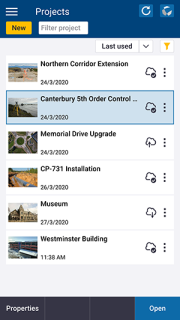
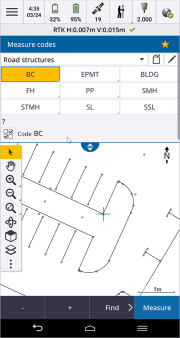
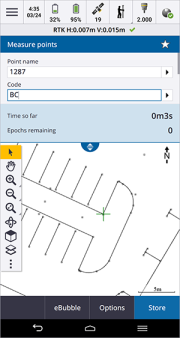
TDC600可以使用蓝牙连接到所有支持的GNSS接收机和大多数常规仪器。要执行全自动测量,您需要将TDC600连接到TDL2.4 Radio Bridge。
在Android设备上运行时,Trimble Access软件提供与在Windows设备上运行时相同的功能,但以下方面除外:
- 控制器无法连接到Trimble SX10 扫描全站仪或Spectra Geospatial全站仪。
- 不支持SX10扫描数据(.rcwx文件)和IFC文件
- 不支持地图限制框。
- 不支持GNSS模拟器和模拟控制器功能。因此,关于屏幕不包括支持软键。
- Android操作系统不支持与需要蓝牙DUN(拨号网络)的外部调制解调器或移动电话的互联网网络连接。而是使用Wi-Fi或内部移动调制解调器创建网络连接。
捕捉到工具栏
捕捉到工具栏提供了一种简单的方法,即使点不存在,也可以通过捕捉到特定点来选择地图上对象的位置。例如,您可以使用捕捉到工具栏从地图文件(例如IFC或DXF文件)中的线条中准确选择线或多义线的终点或弧的中心。
要显示捕捉到工具栏,请点击地图工具栏上的,然后选择捕捉到工具栏。可以使用以下捕捉到工具:捕捉到中点,捕捉到终点,捕捉到相交点,捕捉到弧的PI,捕捉到中心以及捕捉到最近的位置。
从捕捉到工具栏中选择所需的工具,然后在地图中选择线,弧或多义线以“捕捉”到所选的条目适当位置。如果所选位置尚不存在点,则Trimble Access计算一个点。您可以像其他任何点一样使用计算出的点,例如放样或执行其他坐标几何功能。为了将来可以重复使用计算出的点,请在地图上点按,然后选择创建点以从计算出的点创建一个点并将其存储到任务中。
只有在使用常规测量时,捕捉到工具栏才可用。
更多信息,请参阅在Trimble Access帮助中的捕捉到工具栏主题。
限制框
限制框 使您可以不包括地图中的数据,以更清楚地查看您感兴趣的区域。限制框 在查看IFC文件时特别有用,您可以在其中不包括模型的一部分,以便可以查看模型内部。
要显示限制框工具,请点击地图工具栏上的,然后选择限制框。限制框工具栏显示在地图的右侧。您可以使用垂直,侧面或前面/后面滑块或通过输入限制值来设置限制框的大小。
要将限制框滑块与扫描数据或IFC模型的方向对齐,请在坐标几何设置屏幕中设置任务的参考方位角。
下图显示了在没有限制框(左)和启用限制框(右)的情况下查看IFC文件的情况:
更多信息,请参阅在Trimble Access帮助中的限制框主题。
多义线支持
现在可以将多义线存储在Trimble Access任务数据库中。为了实现这一点,我们用键入多义线替换了键入定线功能,并添加了新的放样多义线功能。
要键入多义线,请选择地图中的点,然后从点按菜单中选择 键入多义线,或点击并选择键入/多义线。
您可以从放样菜单或地图放样多义线。Trimble Access为多义线提供与线相同的放样方法:到多义线、多义线上的桩号、从多义线的桩号/偏移量、从多义线的坡度、从多义线偏移的桩号/偏斜距,和一种新方法沿多义线的距离。新的沿多义线的距离方法可以放样沿线的倾斜距离而不是水平距离。沿多义线的距离进行放样,对于放样诸如输送带之类的结构非常有用,并且还可以将沿垂直多义线的位置放样。当从地图上选择一条要放样的多义线时,点击接近多义线结尾的位置,这是您想设计为起点的端点。如果需要,请点按地图,然后选择反转多义线方向以反转多义线。
更多信息,请参阅在Trimble Access帮助中的键入多义线和放样多义线主题。
您仍然可以放样使用Trimble Access 道路或Trimble Business Center软件或第三方设计包创建的定线。要放样定线,请从地图中选择定线并选择放样,或点击并选择放样/定线,然后选择定线文件。请参阅在Trimble Access帮助中的放样定线主题。
放样沿线的距离和放样垂直线
现在,您可以使用沿线的距离放样方法放样沿线的倾斜距离。传统的线放样方法通常使用桩号,它们始终在水平上进行测量。放样沿线的距离还可以放样沿垂直线上的位置。
更多信息,请参阅在Trimble Access帮助中的放样线主题。
您可以使用独立的跟踪卫星子集测量点
在RTK测量中,您现在可以使用当前跟踪的GNSS卫星星座的独立子集来测量点。这允许连续测量彼此独立,而无需在相当长的一段时间后重新访问该点以确保星座图已更改。卫星子集功能将所有跟踪的卫星划分为两个子集,在整个天空中均匀分布,并且可以用于使观测独立,而无需再次返回。卫星子集功能可以从卫星屏幕或RTK初始化屏幕获得。
更多信息,请参阅在Trimble Access帮助中的卫星主题。
精度显示
现在,Trimble Access使您可以选择显示GNSS精度估算值的置信度。在以前的版本中,水平精度始终为DRMS,垂直精度始终为1 sigma。现在,您可以从水平和垂直的1 sigma,DRMS(设置水平为DRMS和垂直为1 sigma),95%的水平和垂直以及99%的水平和垂直中进行选择。要配置此设置,请在任务属性屏幕中点击单位,然后从精度显示域中选择所需的选项。
增强功能
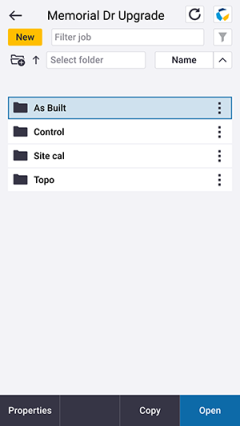 现在支持任务文件夹
现在支持任务文件夹
现在,您可以在项目文件夹内的文件夹中创建和存储任务。Trimble Access 此功能在版本 2017.xx 和更早版本中得到支持此功能,但在 Trimble Access 2018.00 之后没有继续。
要在控制器上创建文件夹,请在任务屏幕或新任务屏幕中点击。文件夹路径显示在新任务屏幕的顶部。在 Trimble Sync Manager中创建的文件夹与项目一起下载。为了Trimble Access能够使用任务,项目文件夹名称和文件夹名称的总长度不得超过100个字符。任务名称不包含在100个字符的限制中。
要将任务移到其他文件夹,可以在Trimble Access使用复制任务功能将任务和所有链接的文件复制到新文件夹,然后删除原始任务。
为避免数据同步问题,请勿将Trimble Connect下载的任务移动到其他文件夹。
更多信息,请参阅在Trimble Access帮助中的管理任务主题。
编辑测量代码增效性能
在Trimble Access2020.00中,现在可以使用新的编辑测量代码屏幕来设置测量代码按钮。全屏的编辑测量代码屏幕将配置可用代码按钮的任务与执行测量的任务分开了。配置任务包括在组中添加或更改代码,对代码重新排序,管理代码组,选择每个组中的代码按钮数量以及设置用于选择编码例程的模板。要查看编辑测量代码屏幕,请点击并选择测量/测量代码,然后在测量代码窗体中,点击
。
为编码例程设置模板时,如果模板不使用所有可用的按钮,现在可以将未使用的按钮分配给其他代码。例如,在3x3按钮布局中,您可以在模板中使用7个按钮,并将组中的其他2个按钮分配给您通常测量但不属于模板的代码。在道路横断面测量中,您可以在测量道路横断面时使用其他按钮来测量附近的沙井或雨水沟。
更多信息,请参阅在Trimble Access帮助中的给按钮分配代码主题。
配置下一个点的默认名称
现在Trimble Access支持对不同类型的点使用不同的点名称。在以前的软件版本中,下一个点的默认名称总是从上次打开的任务中的上一个使用的点名称开始递增。
创建新任务时,您可以配置新任务中的点名称是从上次使用的任务开始自动递增,还是基于任务模板中设置的值开始。 您可以在创建新任务时或在现有任务中的任何时候编辑下一个点名称域。
要为不同的点类型指定下一个点名称,请在适当的域中输入所需的点名称。要将同一点名称线程用于不同类型的点,例如地形点和快速点,请将测量点和快速点的下一个点名称设置为相同的名称。
可用的点类型包括测量点,放样点,键入点,施工点,激光点, 扫描点, 线,弧和多义线。
创建新任务时:
- 如果您选择了最后使用的任务作为模板,则下一个点名称域的默认值将从最后使用的任务继续。
- 如果选择了模板,请选择以下选项之一以确定下一个点的默认名称:
- 从上一个任务继续:使用最后使用的任务中的下一个可用点名称填充下一个点名称域。
- 模板:使用模板中指定的名称填充下一个点名称域。
更多信息,请参阅在Trimble Access帮助中的附加设置主题。
存储带有放样点的IFC,DXF,Shapefile和LandXML设计属性
现在,当在IFC,DXF,Shape或LandXML文件中对实体进行放样时,您可以选择保存带有放样点的所选实体的设计文件属性。为此,请在放样屏幕中点击选项,然后将放样代码设置为设计文件属性。
地图增效性能
- 背景图像增效性能:
- 现在支持旋转的地理参考图像。
- 现在支持灰度背景图像。
有关受支持的图像文件类型和关联的世界文件,请参阅在Trimble Access帮助中的地图背景文件主题。
- 在TBC中命名的分解多义线:对于在Trimble Business Center中命名的多义线,现在基于多义线名称和线段号,分解多义线中的每个线段都有唯一的名称。
- 显示DXF,Shape和LandXML文件的标签:现在,您可以与其他背景文件类型的标签显示设置分开显示或隐藏DXF文件,Shapefiles和LandXML文件中实体的名称,代码和高程。要更改这些设置,请在地图工具栏中点击
,选择设置,然后在地图数据控件组中选择相应的显示复选框。仅当在活动地图屏幕中将文件设置为可选时,软件才会显示这些额外的标签。如果仅将文件设置为可见,则不会显示多余的标签。
- 显示桩号值:您现在可以显示或隐藏LandXML道路的桩号名称。以前此设置仅适用于RXL定线和RXL道路。要更改此设置,请在地图工具栏中点击
,选择设置,然后在地图数据控件组中选择显示桩号值复选框。以前,此设置位于显示组中。
- DXF文件中的阴影:Trimble Access现在支持DXF文件中的阴影。要显示阴影多边形,请在地图工具栏中点击
,选择设置,然后选择阴影多边形复选框。此外,Trimble Access现在支持在DXF文件中定义的RGB颜色。
- 不必要的地图重绘:当您打开活动地图屏幕,然后不做任何更改就退出时,地图不再重绘。
- 灯光效果:现在,您可以控制应用于地图中显示的表面的照明效果。灯光效果可以使表面具有更多的图形深度,但是可以在某些表面上的小区域引入阴影或光泽效果。要禁用灯光效果,请在地图工具栏中点击
,选择设置,然后清除灯光效果复选框。
- 检查期间突出显示的所选实体:在检查地图中的弧,多义线或要素代码的线条时,现在会在地图中突出显示所选实体。以前只突出显示点或线。
- 计算后方交会位置:现在,在存储后方交会之前,计算出的后方交会位置带有黄点。
- 将点复制到任务中:当使用从地图文件(如DXF文件)或链接文件(如CSV文件)中选择的点来键入点或计算反向或距离时,仅当您点击时存储时,所选点才复制到任务中。
- 检查坐标警告:现在,当您添加一个距离任务中已有数据很远的点或地图文件时,软件会警告新数据与现有任务数据相距很远,并提示您确保坐标正确。点击是继续,或者点击取消以取消操作。
- 键入点高程:在键入地图中的点时,如果地图位于平面视图(2D)中,则高程域设置为空(?),并且值是可选的。如果地图位于3D视图之一中,则高程域中的值是参考地平面,表面或IFC文件计算的。您可以根据需要编辑此值。
-
键入多个点:从地图中键入多个点时,您现在可以在地图中点击以定义每个点的坐标。以前这只适用于第一点。要执行此操作,请在键入点窗体中的当前域为北向或东向域时点击地图。
坐标视图选项必须设置为网格或网格(当地)。仅当启用了高级测量选项时,网格(当地)才可用。
IFC文件增效性能
Trimble Access2020.00包括IFC文件的以下增效性能:
- 现在,您可以从IFC文件中选定的顶点创建点并将其保存到任务中。为此,请点按地图,然后选择创建点。
- 现在,您可以选择弯曲边缘(多边形边缘),例如圆柱体的边缘,然后可以将其放样为多义线。
- 现在,您可以在Trimble Access中的IFC文件中查看顶点,边缘和表面的属性信息。为此,请选择地图中的实体,然后点击检查。如果您选择了多个实体,请从列表中选择该实体,然后点击细节。
- Trimble Access现在可以在IFC模型中计算管道和管道的中心线。为此,请选择管道然后点按地图,并选择计算中心线。
-
当控制器连接到Trimble SX10 扫描全站仪时,现在可以在视频屏幕中显示来自IFC模型的数据。要启用IFC文件的显示,请在视频屏幕中点击
,然后选择设置。在IFC选项组中,启用视频重叠开关。
- 更改文件中其他图层的可选性时,所选实体不再丢失。请注意,如果所选实体位于的图层不可选择,则所选内容将丢失。
- 改进了表面的选择和显示。尤其是:
现在,选定的表面显示为自定义蓝色而不是青色,以便在原始材料颜色接近青色时提供更好的对比度。
所选表面即使占据模型的昏暗部分,仍保持明亮。
即使在模型的透明部分上,选定的表面也是不透明的。
现在,您可以通过点击表面取消选择表面。
更多信息,请参阅在Trimble Access帮助中的BIM和IFC模型主题。
报告测量到表面数据
测量到表面的数据现在已导出并显示在测量报告中。
改进了表面显示控制
现在,道路的表面显示控件与TTM,DXF或LandXML文件中的表面显示控件分开。现在可以从下拉列表中选择所有表面的显示选项。选择新的轮廓选项可在表面外边缘周围显示一条线,不带阴影。
对于TTM,DXF或LandXML表面,选项是:
- 颜色渐层
- 阴影
- 三角形
- 颜色渐层+三角形
- 轮廓
CAD工具栏增效性能
Trimble Access 2020.00包括2019.00版中引入的CAD工具栏的以下增效性能:
- 要显示CAD工具栏,请点击地图工具栏上的
,然后选择CAD工具栏。您无法再从地图设置屏幕或地图点按菜单中显示或隐藏CAD工具栏。
- 现在,软件会过滤可用功能代码列表,以便在绘图模式下点击开始连接过程按钮
时,仅显示功能库中定义的线功能代码,或在测量点或测量地形窗体的代码域中未输入功能代码时点击控制代码按钮。以前列出了要素库中的所有要素代码。
- 在绘图模式下,当您点击CAD工具栏按钮时,如果在功能库中没有定义相关控制代码,软件现在会发出警告,而不是在尝试绘制对象。这与在测量模式中给出警告的时间一致。
参考方位角任务属性
您现在可以为任务指定参考方位角。参考方位角可用于使任务与建筑物占用空间对齐。参考方位角在坐标几何设置屏幕中指定为任务的属性。
您可以在地图设置屏幕中指定或更改任务的参考方位角。3D地图视图(上,前,后,左,右)始终朝向参考方位角。地图限制框还使用参考方位角将限制框滑块与地图数据对齐。地图上的平面图默认情况下朝向北,但是如果需要,您可以选择将其朝向参考方位角。
在GNSS测量中放样时,当您从选项屏幕的放样域中选择相对于方位角时,也可以编辑参考方位角。
更多信息,请参阅在Trimble Access帮助中的坐标几何主题。
现在在放样条目列表中显示选择的条目
当您在地图中选择多个条目并点击 放样时,该软件现在将所有选定条目添加到 放样条目列表中,包括点、线、弧、多义线和定线。从放样条目列表中依次选择每个条目并放样,然后返回到放样条目列表。以前,放样条目列表被命名为放样点 列表,并且仅在选择多个点时才显示。要清除放样条目列表,请在地图上点击全部删除或双击。
更多信息,请参阅在Trimble Access帮助中的放样主题。
LandXML定线现已永久存储为Trimble RXL定线
LandXML定线必须存储为Trimble RXL定线,以在常规测量软件中使用。当您选择LandXML定线键入或放样时,软件会提示您执行此操作。
以前,LandXML定线只是临时存储为RXL定线,这意味着每次选择定线时都必须定义它。新的工作流意味着定线仅转换一次。
收藏夹和功能增效性能
使用收藏夹和功能快捷方式可以创建软件屏幕,地图控件或启用/禁用仪器或接收机功能。Trimble Access2020.00包括收藏夹和功能的以下增效性能:
-
设置功能键以打开菜单。。
Trimble TSC7控制器具有菜单键,可激活Trimble Access中的主菜单。对于没有专用菜单键的控制器,我们已将菜单功能添加到分配特殊功能列表中。要将功能键快捷方式分配给菜单,请在收藏夹屏幕中点击
,然后在要使用的功能键上点击+,然后选择菜单。
如果使用的是具有可编程按钮而不是专用功能键的平板电脑,例如Trimble T10平板电脑,则必须将按钮配置为功能键。
-
现在,您可以通过点击设置屏幕顶部的
图标,将地图设置屏幕添加到收藏夹列表中。以前,您只能使用分配特殊功能列表将地图设置屏幕分配给功能键。
-
设置功能键以启用/禁用自动锁定,FineLock和长范围 Finelock。
现在,您可以设置单独的功能键来启用/禁用自动锁定,FineLock和长范围 Finelock,并将每种目标锁定方法的单独快捷方式添加到收藏夹屏幕。以前,快捷方式始终被命名为自动锁定。要将目标锁定方法分配给功能键,请启用所需的方法,然后在仪器功能屏幕中点击自动锁定,FineLock或长范围 Finelock磁贴的
图标。
更多信息,请参阅在Trimble Access帮助中的收藏夹屏幕和功能主题。
软键增效性能
我们将TSC7和平板电脑控制器上可用的软键数量从5增加到6。这意味着,对于大多数在横向模式下查看的屏幕,不需要额外的软键行。在大多数情况下,软键的位置与软件的早期版本相同,但任务屏幕除外,属性软键已移至左侧。注意,在竖向模式下查看时,这些软键会合并,因此不会显示空的软键。
偶尔在横向模式下(更常见的是在竖向模式下),该图标会出现在软键行中,以指示还有更多可用的软键。要查看更多软键,请点击
或沿软键行从右向左(或从左向右)滑动。
切换所有打开的屏幕时的行为更改
使用Ctrl + Tab在软件中的打开屏幕之间移动时,或者使用Ctrl + Shift + Tab以相反的顺序在打开的屏幕之间移动时,不再显示地图屏幕。但请注意,收藏夹屏幕中的返回到列表仍包含地图。
Trimble C3和C5全站仪的仪器功能屏幕
连接到Trimble C3或C5全站仪后,现在可以在Trimble Access中通过点击状态栏中的仪器图标来查看仪器功能屏幕。仪器功能屏幕可让您快速,轻松地访问一系列仪器功能,包括启用/禁用激光指示器以及更改EDM测量模式。
自动检测CSV文件中的字符编码
当打开链接的CSV文件或导入任何预定义的CSV文件格式时,Trimble Access会自动检测文件是否使用UTF-8字符编码。如果未检测到UTF-8,Trimble Access 假定数据使用ASCII / 多字节编码。
导入或导出自定义CSV文件时,默认情况下编码设置为UTF-8。要将编码更改为其他格式,请编辑相应的IXL和/或XSL文件。更多信息,请参阅 Trimble Access帮助 中提供的 创建自定义导入定义 PDF。
在可能的情况下,Trimble建议为您的CSV文件标准化UTF-8,因为它可以编码Unicode中的任何字符。ASCII / 多字节编码是特定于语言环境的,因此可能无法正确编码所有字符。
从Trimble Access内部扫描蓝牙设备。
您现在可以从Trimble Access软件中扫描蓝牙设备并与之配对。点击,然后选择 设置 / 连接 / 蓝牙。点击搜索。Trimble Access蓝牙搜索屏幕显示已发现设备。选择要配对的设备,如果出现提示请输入PIN。配对后, Trimble Access 软件会提示您选择设备类型,以便软件知道如何使用设备。
在以前的版本中,只能从操作系统进行蓝牙配对。配对后,您必须返回到 Trimble Access 蓝牙 屏幕,并在正确的设备类型下拉列表中找到配对的设备。
全球参考基准增效性能
Trimble Access 2020.00 显示了改进的全球参考基准信息,而该软件的早期版本使用术语 WGS84 来引用全球参考框架中的坐标。
这些软件更改的原因是:
- 弄清楚提供哪些坐标系统位置。
- 术语全球与Trimble Business Center软件一致。
- 认识到高精度测量参考框架的演变,主要是由全球导航卫星系统技术的进步推动的。
下面概述了软件的确切更改。
Trimble Access 现在显示扩展基准信息
当客户在任务属性的选择坐标系统屏幕中选择其坐标系统和区域时,软件现在将显示以下域:
- 当地基准: 所选坐标系统和区域的当地基准。在以前的软件版本中,此域称为基准。
- 全球参考基准:RTK测量基准,例如包括VRS的基准站参考帧。
- 全球参考历元:全球参考数据实现的历元。
如果您在任务中执行RTK测量,则必须确保所选的实时校正源与全球参考基准域中指定的基准相同的基准中提供GNSS位置。在选择实时校正源时始终如此,因此此更改并不意味着您的工作流程也会发生更改。
WGS84坐标视图选项已重命名为全球
选择 坐标视图时,WGS84 和 ECEF (WGS84) 选项已重命名为 全球 和 ECEF(全球) 以更好地反映软件显示的内容。选择这些选项会在全球参考基准中全球参考历元的中显示位置。
此项更改只是重命名了软件中的现有选项。软件行为没有任何改变。
RTX数据现在转换为全球参考基准
RTX位置始终在接收器机中计算,如ITRF 2014测量历元时。
在以前的Trimble Access版本中,接收机中的构造板模型用于将RTX坐标传播到2005历元的ITRF 2008的一个共同历元,这就是它们在任务中存储方式。需要工地校正和/或RTX-RTK偏移,才能将这些坐标从2005历元的ITRF 2008转换为任务的当地坐标系统。
在Trimble Access2020.00中,RTX位置在测量历元时作为ITRF 2014被存储在任务中。在Trimble Access中的构造板块模型用于将这些坐标传播到任务的全球参考历元,并应用基准变换将它们变换为全球参考基准。这可以消除对工地校正和/或RTX‑RTK偏移的需求。
要在Trimble Access中使用包含RTX数据的Trimble Business Center2020.00任务,必须使用TBC版本5.30或更高版本。
具有Trimble AccessRTX数据的旧任务可以升级并与 Trimble Access2020.00一起使用。升级时,全球参考基准任务的设置为 2005.0 历元的 ITRF2008。如果任务包含RTX-RTK偏移,则该偏移在升级后仍然有效
GNSS星座跟踪增效性能
对于GNSS RTK和RTX测量,您现在可以从卫星屏幕更改整个星座的信号跟踪。在状态栏中点击卫星图标以打开卫星屏幕,然后点击选项,然后选择或清除GNSS信号跟踪组中的复选框。可用的星座控制复选框取决于当前测量形式中的设置。
默认情况下启用Galileo信号跟踪
对于GNSS测量,默认情况下启用Galileo卫星信号跟踪。要禁用Galileo卫星的跟踪,请清除测量形式的流动站选项或基准站选项页面中的GNSS信号跟踪组框中的Galileo复选框。
RTK初始化状态栏消息
当连接到具有HD-GNSS或ProPoint™ GNSS技术的Trimble RTK接收机时,Trimble Access不再在状态栏或检查任务屏幕中显示RTK初始化和RTK未初始化的消息。这样可以使当前精度值在状态栏上保持清晰可见。RTK初始化记录保留嵌入在任务文件中,并且可以在需要时在JobXML导出中查看。
斜面调整
现在,Trimble Access在执行站点校正或Helmert转换时,仅当您具有三个或更多点时才适合斜面。如果您有一个或两个点,则软件仅计算常数调整。以前的Trimble Access版本会将斜面拟合到两个或多个点,如果只有一个点,则仅计算常数调整。
显示密码
输入密码时,您现在可以点击以查看您输入的字符。
控制器模拟器
如果要在台式计算机或便携式计算机上运行Trimble Access软件,则可以使用模拟控制器功能来模拟在支持的控制器上运行该软件。此功能使您可以用首选的控制器布局来演示软件或捕获软件的屏幕快照,以包含在培训材料中。可以将其与GNSS模拟器功能结合使用,以模拟与GNSS接收机的连接。
更多信息,请参阅在Trimble Access帮助中的模拟控制器主题。
坐标系统数据库更新
- 为阿曼添加ONGD17基准面和UTM区域。
- 为荷兰添加RD2018基准网格和大地水准面模型。
- 为奥地利添加参考的大地水准面模型2009。
- 为捷克共和国添加S-JTSK Krovak区域。
- 为坦桑尼亚添加UTM坐标系统区域。
- 将文莱系统重命名为组。
- 为德国添加了DHDN移位网格基准和新的GK(NTV2)区域组以及参考该基准的坐标系统区域。
- 为马来西亚添加了GDM2000基准定义和新的GDM2000区域组以及参考该基准的坐标系统区域。
- 为冰岛添加了ISN93,ISN2004和ISN2016基准定义和大地水准面模型。将ISN2016坐标系统区域添加到ISN区域组,并更新该组中现有区域上的基准参考。
- 为哥伦比亚添加了MAGNA-SIRGAS基准定义,然后将其用作哥伦比亚MAGNA-SIRGAS坐标系统区域的参考基准。
- 为英国HS2项目区域(HS2GM02和HS2GM15)添加了大地水准面模型参考。
支持新硬件
Trimble TDC600 手持机
Trimble Access 2020.00版本支持Trimble TDC600手持机,这是一款运行 Android 8.0 操作系统的超坚固智能手机。TDC600手持机具有高分辨率6英寸显示屏,4 GB RAM和64 GB内部存储空间。
Spectra Geospatial SP85 GNSS接收机
Trimble Access版本2020.00支持Spectra Geospatial SP85 GNSS接收机。
Bosch GLM 50c激光测距仪支持
Trimble Access版本2020.00支持新的Bosch GLM 50c激光测距仪。
更多信息,请参阅在Trimble Access帮助中的激光测距仪主题。
已解决的问题
- LevelMe 现在可用 Trimble Access,2020.00:在Trimble Access中我们已经修复了一个问题,这意味着 LevelMe 现在可用于最新版本的Trimble Access。以前的LevelMe仅适用于版本2017.xx和2018.xx。
-
链接文件链接现在存储相对于任务:链接文件的路径现在存储为任务文件的相对路径。在以前的版本中,存储了链接文件的完整路径,这意味着如果任务从一个项目复制到另一个项目或另一个控制器,则始终无法找到该文件。
- 上传当地任务中的更改:如果您将云项目中本地任务的状态更改为进行中或外业完成,则任务中的更改现在将上传到云中。在早期版本中,仅当以前手动将任务上传到云(通过点击
并选择上传)时,才会上传更改。
- 登录 Trimble Connect:我们已经修复了一个问题,尽管Trimble Access选择了保留登录复选框,但始终无法记住您的Trimble ID登录详细信息。
- 过期 Trimble Connect 时段:如果当前Trimble Connect时段已过期,则在云中更新的文件并不总是显示可供下载。现在,如果当前时段过期,则需要重新登录。
- 从Trimble Connect下载项目参考文件:项目参考文件(例如,在同步管理器中更新的大地水准面文件或要素代码库)现在显示为可供下载。下载另一个项目使用的项目参考文件时,现在可以通过点击该文件并选择覆盖当地文件以更新控制器上的文件,或保留当地文件以保留文件的当地副本,从而解决下载屏幕中的任何文件冲突。
- 从Trimble Connect下载重复文件:如果您要下载的任务文件与同一项目中与其他任务下载的文件完全相同,则软件不再显示文件冲突消息。如果附加的文件与以前下载的文件不同,则可以在下载屏幕中解决该冲突,请点击文件然后选择覆盖当地文件以更新控制器上的文件,或者选择保留当地文件以保留文件的当地副本。
- 地图:我们已经修复了地图的几个问题,其中:
- 在地图显示设置屏幕的点云组框中的颜色模式域中,云颜色选项不可用。
- 包含具有重复顶点的三角形的TTM文件有时在文件的某些部分显示常数的错误高程值。
- IFC文件中的模型有时显示为锯齿状。
- 如果将视口设置为不活动,则不会显示在图纸空间中定义但在模型空间中未定义的DXF实体。
- 当添加到地图后,DXF文件中的命名多义线现在具有唯一标识符。
- 有效的LandXML文件:我们已经修复了一个问题,如果LandXML文件在文件的开头有意外记录,则软件将显示错误消息。没有点,线,定线或TIN表面会显示。此问题是无意中在Trimble Access2018.00中创建的。
- CAD工具栏:我们已经修复了CAD工具栏的几个问题,其中:
- 当您打开另一个任务时,CAD工具栏现在返回到默认状态(未选择任何按钮)。
- 如果先前在绘图模式中使用了CAD工具栏,则使用放大
或缩小
工具缩放到选定区域时,地图有时不再显示缩放框。
- 在代码域中按退格键:我们已经修复了这些问题,当启用了要素库中的自动填充时,在代码域中按下一次退格键将正确清除域中的最后一个值,但第二次按下退格键会将光标移到代码域的开头,而不是清除下一个代码。
-
测量代码:我们已经修复了一个问题,即如果将附加代码附加到某个点,然后使用不同的测量代码按钮测量另一个点,则前一个点的附加代码错误地附加到后续点的代码。
- 按点名称排序列表:当您按点名称对点进行排序时,例如在放样或检查屏幕中,现在将以正确的数字顺序列出点。
- 缺少测回数:我们已经修复了一个问题,在测回后检查残差或执行后方交会时,未显示测回数。
- 添加放弃的目标:我们已经修复了添加目标时的一个问题,如果您点击Esc然后确认要放弃所做的更改,则仍会添加目标。
- 重新连接仪器:我们已经修复了一个问题,如果您以前通过选择测量形式启动连接时取消了连接尝试,则Trimble Access未重新连接到仪器。
- 复制的测站设立:我们已经修复了一个问题,如果您将以前的测站设立复制到新任务中,则所有观测值均被正确复制,但是平均旋转角未显示,所有观测值显示为在盘右上测得,即使在盘左上测得也是如此。
- 检查后视点:我们已经修复了一个问题,即对后视点进行检查测量时,使用最后一个测量点的要素代码更新了后视点的要素代码。
- 工地校正更改地图过滤器:我们已经修复了一个问题,在执行工地校正后,地图显示恢复为较早的地图过滤器设置,而不是应用的最新过滤器。
- SX10仪器记录角度精度:我们已经修复了一个问题,在任务中Trimble SX10 扫描全站仪仪器记录的水平角度精度和垂直角度精度值不正确的问题。该问题仅影响仪器记录。每个观测值存储的精度值始终是正确的。
- S系列角度精度舍入:现在,当存储Trimble S系列仪器的角度精度值时,这些值将存储到最接近的0.5秒。以前,这些值四舍五入到最接近的整数秒。
- 长范围 FineLock 图标错误显示:我们已经修复了一个问题:如果您连接到启用了长范围 FineLock 的Trimble S系列仪器,然后再连接到Trimble SX10 扫描全站仪,则状态栏中仍然显示长范围 Finelock 图标。
- AT360固件版本错误报告:我们已经修复了在连接到AT360活动目标时Trimble Access无法连接一个问题,错误报告AT360目标固件版本并需要重新配置蓝牙连接的问题。
- T04 GNSS数据文件现在在记录期间显示为已锁定:现在,当进行GNSS数据记录时,Trimble R10-2接收机数据(.t04)文件显示为已锁定。运行PPK测量时,无法导入或删除文件。
- Spectra Geospatial基准站接收机:启动Spectra Geospatial基准站接收机时,您现在可以使用具有ATOM标准,压缩和超级压缩广播格式的GPS L5。
- 快速固定不再使用要素代码:在打开测量代码窗体时使用快速固定测量点时,快速固定点不再应用先前使用的线要素代码。
- RTX综合测量中的GPS搜索:在使用RTX的综合测量过程中使用GPS搜索时,仪器现在会在开始搜索之前转到GPS位置,而不是在仪器当前指向的位置开始搜索。
- GNSS倾斜传感器校正年龄限制:当您在GNSS 倾斜传感器选项屏幕的校正年龄限制域中编辑该值时,现在将保留输入的值,而不是几乎立即重置为 30d0h。
- 软件的键盘导航:我们已修复了几个问题,在使用箭头键以某些形式在字段之间移动并使用空格键选择项目。
- 检查任务屏幕中的媒体文件更改:现在,添加或编辑某个点的媒体文件时,所做的更改现在可以正确显示在检查任务屏幕中。以前,仅在重新打开检查任务屏幕时显示更改。
- 任务属性注释导出:将任务导出到JobXML(JXL)文件时,任务属性注释域的内容现在已导出到JXL文件,并且可以通过样式表单包含在报告中。
- 应用程序错误:在使用或关闭软件时我们已经修复了导致应用程序偶然错误的几个问题。尤其是:
- Trimble Access现在可以打开从2017.xx版及更高版本保存的大型任务。该软件的早期版本将无法转换大型任务。
- 当您打开从Trimble Business Center导出的Trimble Access任务时,将不再看到缺少大地水准面文件消息。
- 当在点管理器选项屏幕中未选择显示删除的点复选框时,使用点管理器删除任务中的两个剩余点时,您将不再看到应用程序错误。
- 使用点管理器时,您将不再看到应用程序错误,当某些点嵌套在另一些点下方时,例如当任务包含测回数据时,您点击一列标题对点进行排序。
- 打开检查屏幕后,当您编辑添加到地图中所选项目的点的代码时,您将不再看到应用程序错误。
在面积计算中包括垂直线时,您将不再看到应用程序错误。
- 我们已经修复了一个应用程序错误,在选择是时响应警告消息广播坐标系已更改时发生的。继续?:自从使用该变换开始上一次测量以来从网络RTK服务器接收的RTCM变换的时期已经改变时,该消息出现在测量开始时。
- 在常规测量期间执行放样时更改任务属性时,您将不再看到偶尔的应用程序错误。
- 尝试连接到S系列或VX全站仪时,您将不再偶尔看到应用程序错误。
- 扫描过程中中断先前的连接后,尝试重新连接到Trimble SX10 扫描全站仪时,您将不再偶尔看到应用程序错误。
- 唤醒连接到电源的控制器并运行Trimble Access时,您将不再偶尔看到应用程序错误。